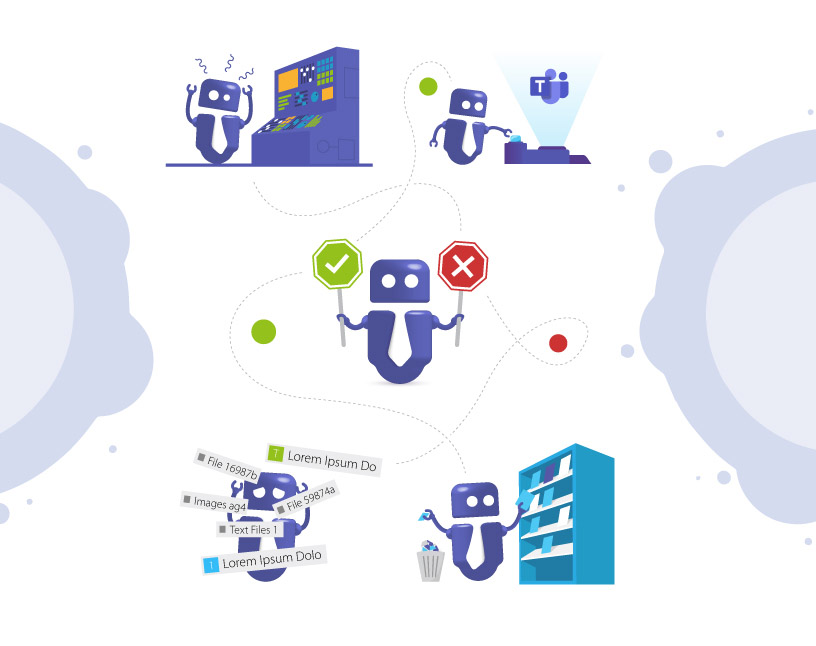Microsoft Teams Governance-Hacks: Chaos verhindern und Struktur schaffen
Für Unternehmen, die gerade erst mit Microsoft Teams starten, für Organisationen, die sich mit Teams schon ein bisschen auskennen und für Unternehmen, die schon lange mit Microsoft Teams arbeiten, gibt es nur ein Thema:
Wie behalte ich meine Teams-Umgebung unter Kontrolle?
Wie halte ich meine User davon ab, unnötig neue Teams und Kanäle zu erstellen?
Wie kann ich die unübersichtliche Teams-Liste aufräumen?
Warum sieht jedes Team anders aus als die anderen?
Warum brauchen Unternehmen Governance in Microsoft Teams?
Ohne klare Regeln für die Nutzung von Microsoft Teams entsteht schnell Chaos:
- Jeder User erstellt neue Teams, so dass es schwer fällt, den Überblick zu behalten.
- Team-Namen sind unstrukturiert und schwer auffindbar.
- Alte oder inaktive Teams bleiben bestehen, obwohl sie keiner mehr nutzt.
- Compliance-Anforderungen können nicht eingehalten werden.
Das Ergebnis: Datenverlust, ineffiziente Arbeit, Frust bei Anwendern und zusätzlicher Aufwand für IT-Admins.
Mit den richtigen Governance-Regeln kannst du diese Probleme vermeiden. In diesem Artikel stellen wir sechs praktische Hacks vor, die sofort mehr Struktur in deine Teams-Umgebung bringen, und zeigen, wie der Teams Manager dich dabei unterstützt.

6 Microsoft Teams Governance-Hacks für mehr Struktur in MS Teams
Hier teilen wir mit dir unsere Geheimnisse und sechs Microsoft Teams Governance-Hacks für mehr Struktur.
Hack 1: Wie verhindere ich unkontrollierte Team-Erstellungen?
Wenn jeder Mitarbeiter Teams erstellen darf, wächst die Zahl unkontrolliert. Viele Teams bleiben ungenutzt, es gibt Doppelungen und ein unübersichtlicher Wildwuchs entsteht.
Lösung: Deaktiviere die Erstellung von Teams für alle Benutzer. Lege stattdessen eine Gruppe autorisierter Nutzer fest, die neue Teams beantragen oder freischalten dürfen.
Nutzen:
- Übersichtliche Teams-Umgebung
- Keine redundanten Teams
- Weniger Verwaltungsaufwand
Hack 2: Wie standardisiere ich Team-Strukturen mit Vorlagen?
Ohne Standards unterscheiden sich Teams stark. Abteilungen und Projekte haben keine einheitliche Struktur, Ordner, Kanäle und Tabs sind unübersichtlich und Benutzer finden nicht, was sie suchen.
Lösung: Richte Team-Vorlagen ein, die definieren, welche Kanäle, Registerkarten, Apps, Ordner, Dokumente etc. ein neues Team automatisch enthält.
Nutzen:
- Einheitliches Setup für alle Teams
- Einfachere Einarbeitung neuer Nutzer
- Effizientere Zusammenarbeit
Tipp: Mit Teams Manager erstellst du flexible Vorlagen, die Governance-Regeln automatisch berücksichtigen. Wir zeigen dir gerne, wie einfach das geht – hol dir hier eine kostenfreie, persönliche Demo.
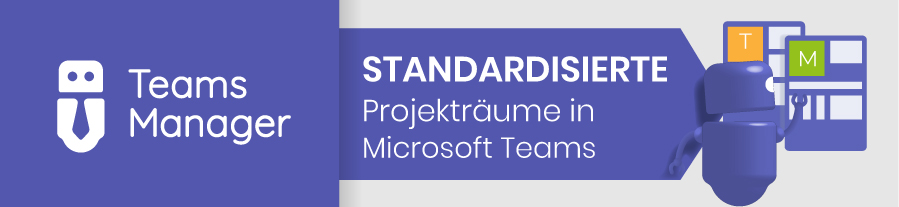
Hack 3: Wie steuere ich Team-Anfragen mit Genehmigungs-Workflows?
Ohne feste Freigabeprozesse entstehen Teams, die nicht den Governance-Vorgaben entsprechen. IT-Administratoren verlieren so den Überblick.
Lösung: Führe einen Genehmigungsworkflow für neue Teams ein. Mitarbeiter stellen eine Anfrage, die von Vorgesetzten oder IT freigegeben erst werden muss, bevor ein neues Team erstellt wird.
Nutzen:
- Kontrolle über neu erstellte Teams
- Governance-konforme Konfiguration von Anfang an
- Weniger manuelle Nacharbeit für Admins
Teams Manager ermöglicht Genehmigungsprozesse direkt in Microsoft Teams. Anwender bleiben in ihrer gewohnten Umgebung, so dass die Adoption spielend leicht gelingt.
Hack 4: Wie sorgen Namenskonventionen für übersichtliche Teams?
Unterschiedliche Schreibweisen machen Teams schwer auffindbar („Projekt X“, „Proj-X“, „Projekt_X“). Wenn du deinen Benutzern völlige Freiheit bei der Benennung von Teams gibst, werden sie sich außerdem seltsame und lustige Teamnamen einfallen lassen wie z.B. “:)” oder “Me myself and I”. Das erschwert die Suche und führt zu Verwirrung.
Lösung: Definiere Namenskonventionen mit festen Mustern (z. B. Abteilung-Projekt-Jahr).
Nutzen:
- Einheitliche Team-Namen
- Einfacheres Auffinden von Inhalten
- Klare Zuordnung für Nutzer und Admins
Praxisbeispiel: Mit Teams Manager lassen sich Namenskonventionen für Teams, OneNotes und Planner automatisch erzwingen. Mitarbeiter können keine Teams außerhalb der Vorgaben erstellen und andere User finden so leichter, was sie suchen.
Hack 5: Wie archiviere ich inaktive Teams sinnvoll?
Alte Projekte bleiben in Teams bestehen und deine Teams-Umgebung wird immer umfangreicher und unübersichtlicher. Immer mehr Speicherplatz wird benötigt und die Kosten steigen. Gleichzeitig bleibt der Zugriff auf veraltete Teams oft unkontrolliert bestehen.
Lösung: Archiviere inaktive Teams nach definierten Zeiträumen mithilfe von Lebenszyklen für Teams. So bleiben Daten erhalten, das Team wird aber schreibgeschützt und in der Übersicht ausgeblendet. Auch eine Löschung ist denkbar.
Nutzen:
- Mehr Übersicht für deine Nutzer
- Geringere Sicherheitsrisiken durch inaktive Teams
- Compliance-Anforderungen werden erfüllt
- kein manuelles Aufräumen nötig
Tipp: Mit Teams Manager kannst du Lebenszyklen und automatisierte Archivierungsregeln für Teams definieren, z.B. eine Archivierung nach 180 Tagen Inaktivität.
Neugierig? Buch dir gerne eine kostenfreie, persönliche Demo!
6. Erfasse Metadaten und wende Governance-Richtlinien an
Ohne zusätzliche Informationen ist es schwer, Teams eindeutig zu kategorisieren oder nach Verantwortlichen zu filtern.
Lösung: Nutze Metadaten (z.B. Abteilung, Projektleiter, Standort, Kostenstelle). Erfasse diese direkt bei der Team-Erstellung, so dass sie bei der späteren Verwaltung unterstützen. Verwende die Metadaten als Auslöser für Governance-Richtlinien.
Nutzen:
- Schnelleres Auffinden von Teams
- Transparenz über Verantwortlichkeiten
- Unterstützung bei Audits und Compliance
- Automatischer Auslöser für Governance-Regeln
Produkt-Tipp: Im Teams Manager lassen sich Metadaten verpflichtend abfragen und zentral auswerten.

Gefällt dir diese Infografik? Teile sie mit deinem Netzwerk!
Use Cases: So profitieren Unternehmen konkret
Maschinenbauunternehmen GROB:
GROB hatte zu viele unkontrollierte Gastzugänge in Teams. Mit Genehmigungsprozessen und automatischer Kontrolle über den External User Manager wurden Zugriffe gesichert. Ergebnis: 100 % Transparenz bei Audits.
Beratungsfirma:
Über 300 Projektteams, von denen viele nie geschlossen oder archiviert wurden. Mit Teams Manager wurden Namenskonventionen eingeführt und inaktive Teams nach 6 Monaten automatisch archiviert. Ergebnis: 60 % weniger aktive Teams, deutlich bessere Übersicht.
FAQ: Häufige Fragen zu Governance in Microsoft Teams
Neue Teams werden unkontrolliert erstellt, Compliance-Risiken steigen und dein Admin-Aufwand explodiert.
Sie setzen Regeln, Prozesse und Tools auf und sorgen so dafür, dass das Unternehmen die Kontrolle über Teams behält.
Ja, über Microsoft-Standardfunktionen, allerdings nur eingeschränkt. Tools wie Teams Manager bieten Automatisierung und mehr Flexibilität.
Mindestens halbjährlich prüfen, ob Teams noch genutzt werden. Mit automatisierten Regeln sparst du Zeit.
Fazit: Governance macht Teams einfacher und sicherer
Ohne klare Governance entsteht Chaos in Microsoft Teams, mit Datenverlust, ineffizienter Arbeit und hohen Risiken. Mit unseren sechs einfachen Hacks kannst du sofort Struktur schaffen: Team-Erstellungen kontrollieren, Vorlagen nutzen, Genehmigungsprozesse einführen, Namenskonventionen erzwingen, inaktive Teams archivieren und Metadaten erfassen.
Mit dem Teams Manager von Solutions2Share kannst du Wildwuchs in Teams ganz einfach verhindern. Automatisiere diese Prozesse und sorge dafür, dass Governance von Anfang an konsequent umgesetzt wird.
Starte noch heute mit Teams Governance und buche eine kostenlose Demo mit unseren Teams-Spezialisten!

Natürlich gibt es immer wieder neue Fragen und Herausforderungen, um die Kontrolle über dein Microsoft Teams zu behalten.
Was würdest du gerne wissen? Was ist für dich das dringendste Thema? Lass es uns in den Kommentaren unten wissen!

Chief Commercial Officer und Governance Spezialist bei Solutions2Share
Florian Pflanz verfügt über mehr als 8 Jahre Erfahrung mit Microsoft 365 und hat über 250 Workshops zu Teams Governance begleitet.
Seine Schwerpunkte liegen auf Lifecycle-Management, Provisioning und Compliance-Anforderungen in regulierten Branchen.
Er gibt Best Practices an IT-Admins und Entscheider weiter, um Komplexität zu reduzieren und sichere Zusammenarbeit in Teams zu stärken.